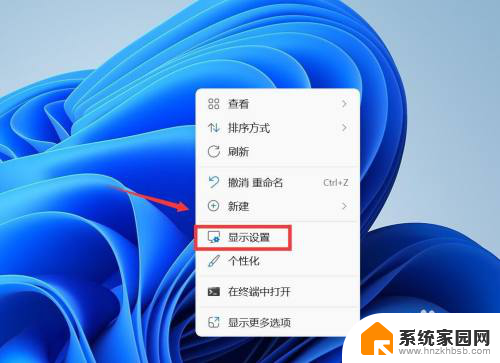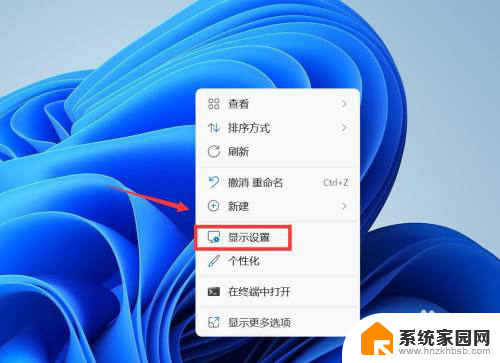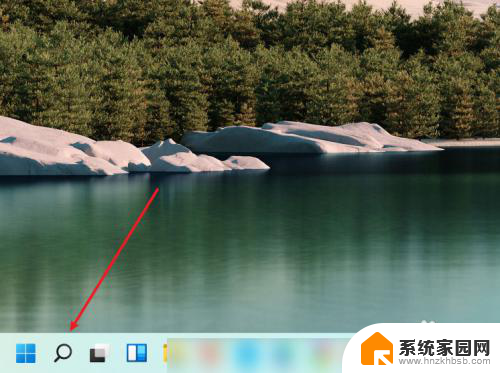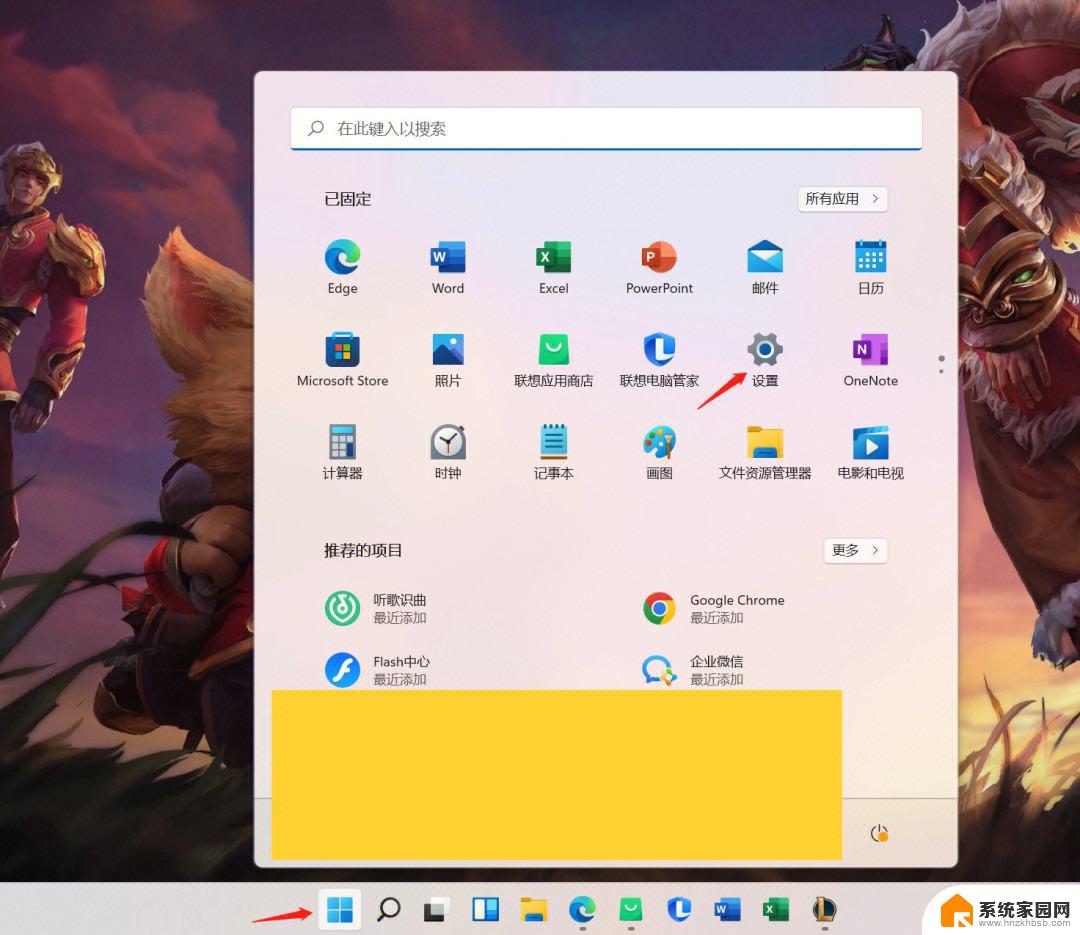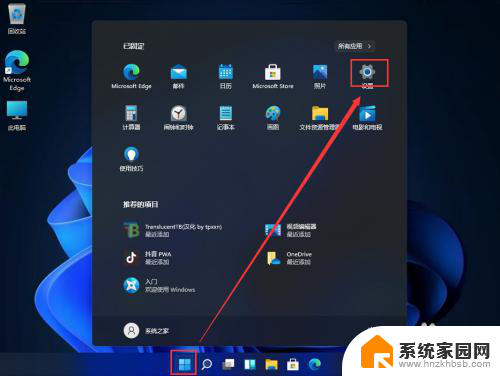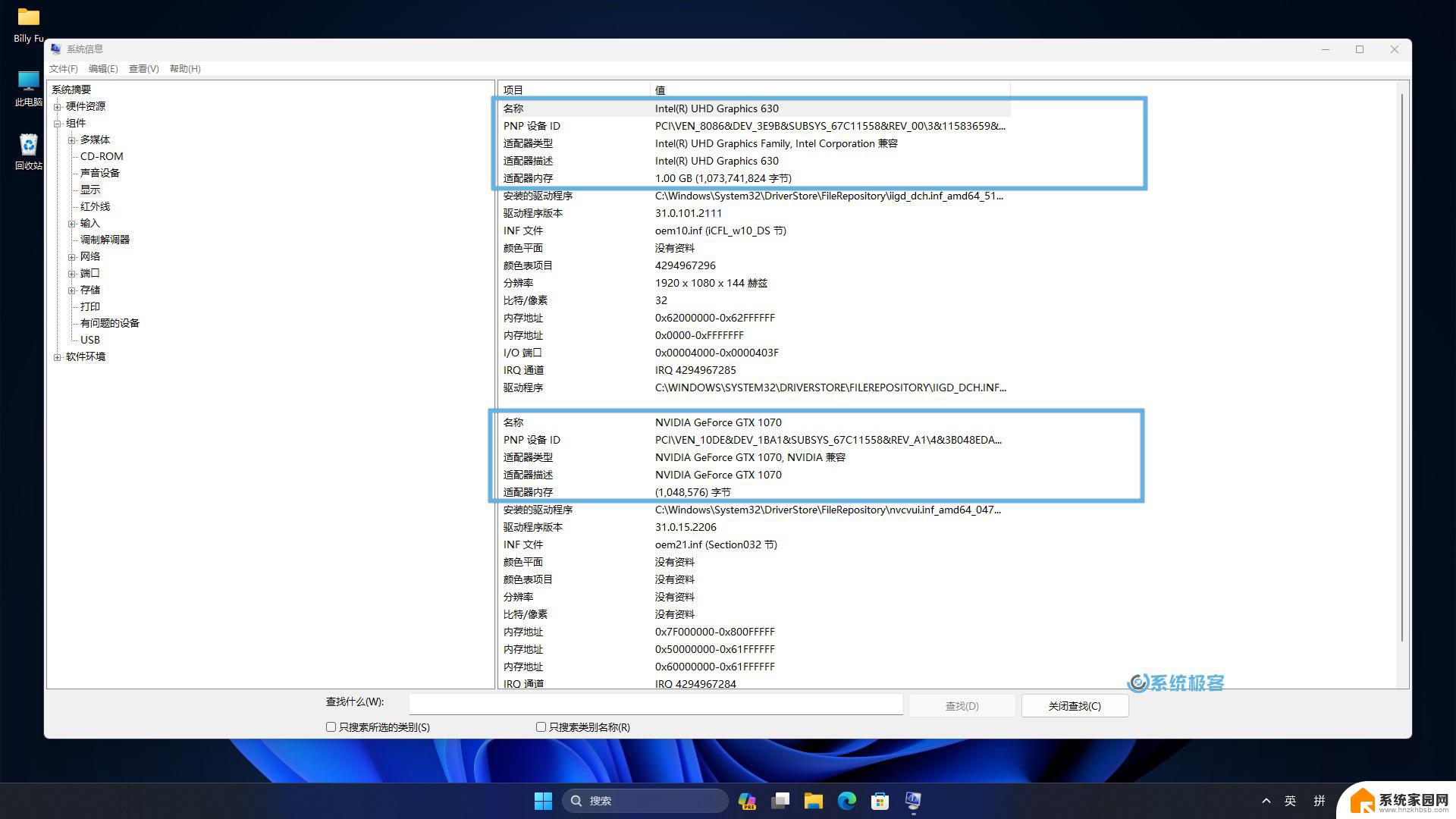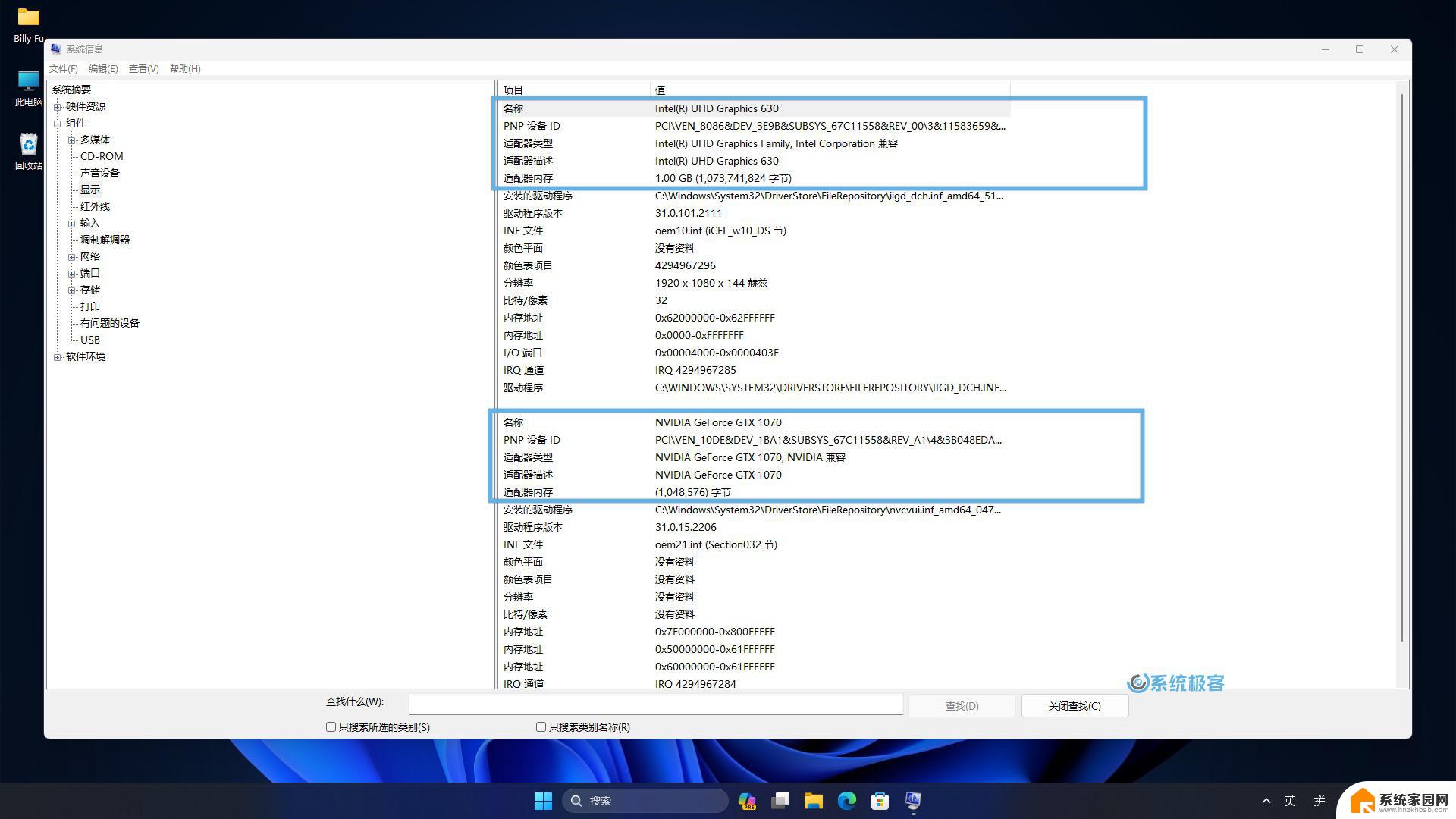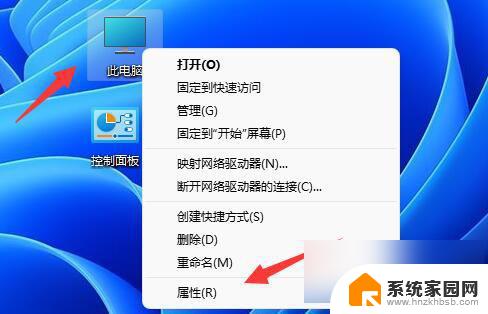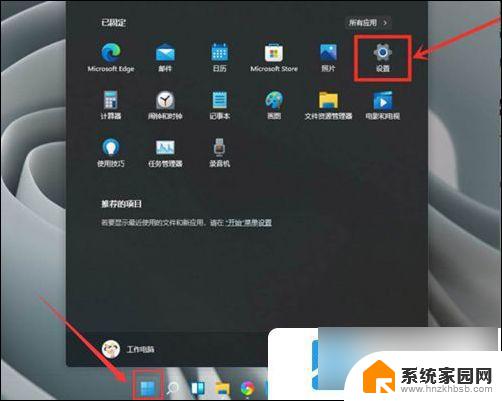win11显卡控制面板 win11显卡设置在哪里调节
更新时间:2024-11-15 15:43:08作者:jiang
Win11系统上的显卡控制面板是一项非常重要的功能,通过调节显卡设置可以帮助用户获得更加流畅的图像显示效果和更好的游戏体验,那么在Win11系统中,显卡设置在哪里调节呢?实际上Win11系统中的显卡设置可以在设置菜单中找到,用户只需进入显示选项,然后点击高级显示设置,就可以对显卡进行相应的调节和优化。通过调整显卡设置,用户可以根据自己的需求和偏好来调整分辨率、刷新率、色彩等参数,从而获得更加个性化的显示效果。Win11系统为用户提供了更加便捷和直观的显卡控制面板,让用户可以轻松调节显卡设置,享受更加优质的视觉体验。
具体方法:
1.打开电脑鼠标右键单击,勾选“显示设置”。
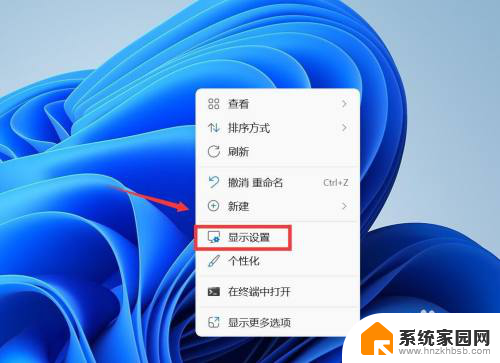
2.进入屏幕,点击“显示卡”。
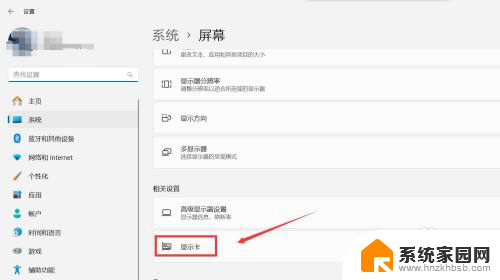
3.进入显示卡,选择显卡应用。
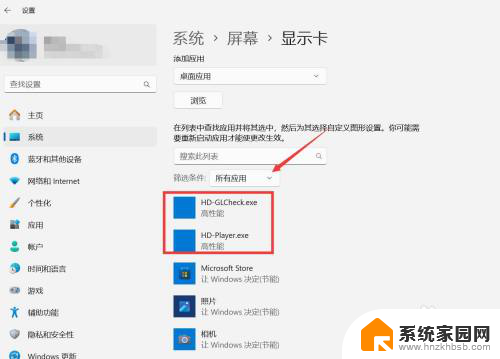
4.进入下拉选项,点击“选项”。
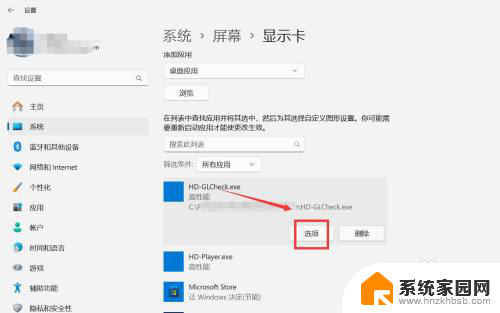
5.进入图形首选项,勾选显卡选项。点击“保存”。
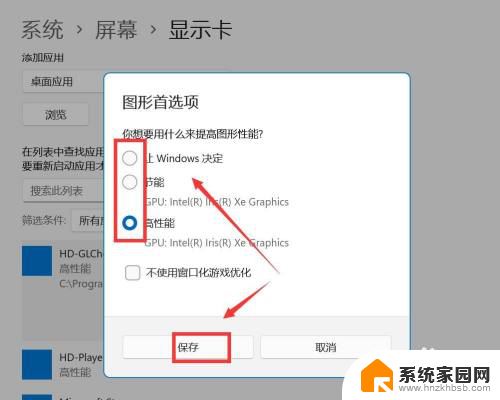
以上就是win11显卡控制面板的全部内容,碰到同样情况的朋友们赶紧参照小编的方法来处理吧,希望能够对大家有所帮助。